微信图标显示1,但无未读消息,如何去掉 如何取消微信图标上的未读消息数字
更新时间:2024-01-02 14:48:27作者:jiang
微信作为一款广泛使用的社交媒体平台,其图标上显示的未读消息数字是我们快速了解好友消息的重要指示器,我们有时候会遇到微信图标显示1却无未读消息的情况,这种情况可能会让我们感到困惑和烦恼。如何去掉微信图标上的未读消息数字呢?如何取消这个令人不安的提醒?在接下来的文章中,我们将探讨一些解决方法,帮助大家摆脱这一问题带来的困扰。
操作方法:
1.在手机桌面上可以看到,如果有未读的消息,微信图标上就会有显示。
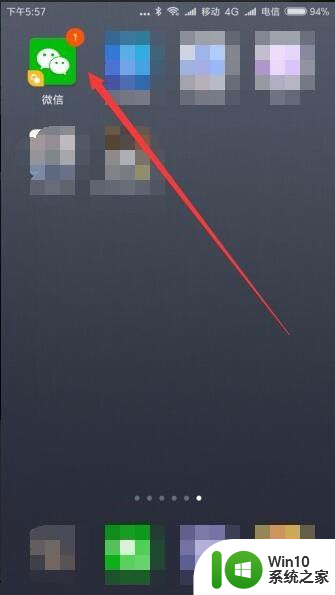
2.这时我们可以先在手机桌面上找到设置图标,然后点击该图标进入手机的设置页面。
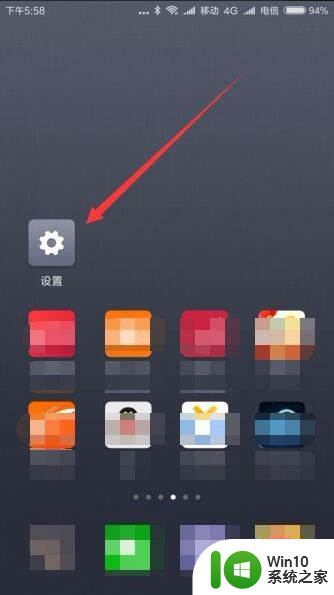
3.在打开的手机设置页面中,点击“更多应用”菜单项。
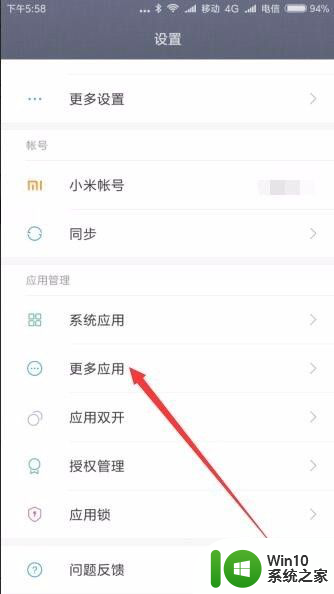
4.这时就会列出所有的手机应用列表,在里面找到微信的图标。
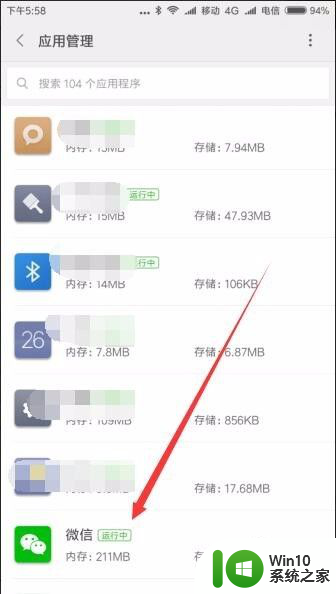
5.点击微信图标后,就会打开微信的详细信息页面。在页面中点击“通知管理”菜单项。
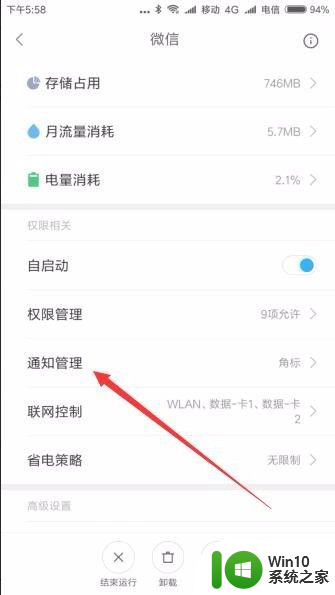
6.在打开的通知管理页面中,找到“桌面图标角标”一项
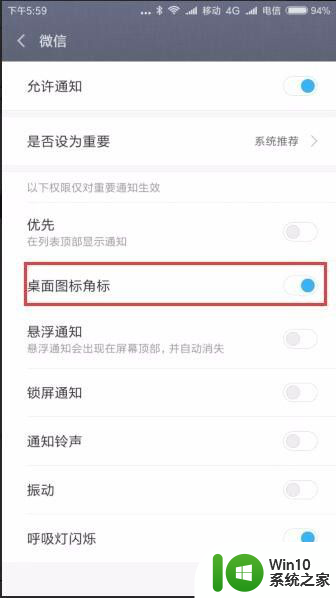
7.关闭“桌面图标角标”后面的开关,把其设置为关闭状态。这样以后再有未读的信息,也不会显示出数字提示了。
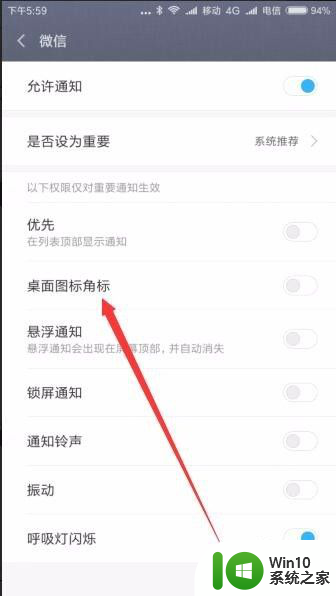
以上是微信图标显示1,但无未读消息的全部内容,如果需要的用户可以按照以上步骤进行操作,希望对大家有所帮助。
- 上一篇: wps中文设置什么弄 wps中文设置方法
- 下一篇: 电脑小写字母按哪个键 如何在电脑上打出小写字母
微信图标显示1,但无未读消息,如何去掉 如何取消微信图标上的未读消息数字相关教程
- 微信怎么一键清除未读消息 清理微信未读消息的简便方法
- 微信来新消息没有数字图标怎么设置 微信收到消息图标没有数字显示
- 微信新消息不显示数字 查看微信撤回图片的技巧
- 如何让微信消息不显示出来 微信消息为何不显示在屏幕上
- 怎么把微信发出去的消息撤回来 微信消息撤回教程
- 企业微信消息不提示怎么办 企业微信无法接收消息怎么办
- 手机微信消息没声音 微信消息没有声音提示怎么办
- 微信新消息提醒不显示内容怎么设置 微信消息通知不显示内容如何设置
- 微信可以登陆但是不能发消息 如何解决微信收不到消息但能发的问题
- 手机锁屏时微信消息不显示内容怎么设置 手机锁屏时微信消息如何隐藏内容
- 微信消息不显示在锁屏怎么设置 如何在微信锁屏状态下隐藏消息内容
- 怎样设置微信隐藏消息 微信消息隐藏设置方法
- U盘装机提示Error 15:File Not Found怎么解决 U盘装机Error 15怎么解决
- 无线网络手机能连上电脑连不上怎么办 无线网络手机连接电脑失败怎么解决
- 酷我音乐电脑版怎么取消边听歌变缓存 酷我音乐电脑版取消边听歌功能步骤
- 设置电脑ip提示出现了一个意外怎么解决 电脑IP设置出现意外怎么办
电脑教程推荐
- 1 w8系统运行程序提示msg:xxxx.exe–无法找到入口的解决方法 w8系统无法找到入口程序解决方法
- 2 雷电模拟器游戏中心打不开一直加载中怎么解决 雷电模拟器游戏中心无法打开怎么办
- 3 如何使用disk genius调整分区大小c盘 Disk Genius如何调整C盘分区大小
- 4 清除xp系统操作记录保护隐私安全的方法 如何清除Windows XP系统中的操作记录以保护隐私安全
- 5 u盘需要提供管理员权限才能复制到文件夹怎么办 u盘复制文件夹需要管理员权限
- 6 华硕P8H61-M PLUS主板bios设置u盘启动的步骤图解 华硕P8H61-M PLUS主板bios设置u盘启动方法步骤图解
- 7 无法打开这个应用请与你的系统管理员联系怎么办 应用打不开怎么处理
- 8 华擎主板设置bios的方法 华擎主板bios设置教程
- 9 笔记本无法正常启动您的电脑oxc0000001修复方法 笔记本电脑启动错误oxc0000001解决方法
- 10 U盘盘符不显示时打开U盘的技巧 U盘插入电脑后没反应怎么办
win10系统推荐
- 1 电脑公司ghost win10 64位专业免激活版v2023.12
- 2 番茄家园ghost win10 32位旗舰破解版v2023.12
- 3 索尼笔记本ghost win10 64位原版正式版v2023.12
- 4 系统之家ghost win10 64位u盘家庭版v2023.12
- 5 电脑公司ghost win10 64位官方破解版v2023.12
- 6 系统之家windows10 64位原版安装版v2023.12
- 7 深度技术ghost win10 64位极速稳定版v2023.12
- 8 雨林木风ghost win10 64位专业旗舰版v2023.12
- 9 电脑公司ghost win10 32位正式装机版v2023.12
- 10 系统之家ghost win10 64位专业版原版下载v2023.12